ppt软件综合能力很强,整合图片文档,将两者结合进行展示,在关于处理ppt的时候,一直没有讲过关于压缩的知识。今天就让我为小伙伴们具体介绍一下关于ppt压缩的知识。有的时候做完的ppt大小会有几十m,非常不方便发送,除此之外,我们做ppt文档的时候往往会插入很多图片,而图片所占容量大,于是撑大了ppt文件的大小,这两种情况都牵扯ppt压缩知识,我们一起来看下吧。
首先,打开一个已完成的PPT文件并找到其中的一张图片。单击图片后,在菜单栏中会自动显示出图片工具菜单。
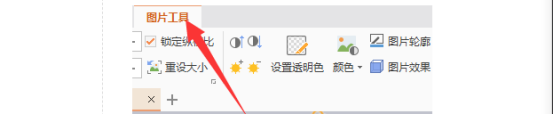
第二步:其次,找到压缩图片,勾选压缩图片。再勾选删除图片的剪裁区域,按照自己的设定,勾选完成后点击确认即可。
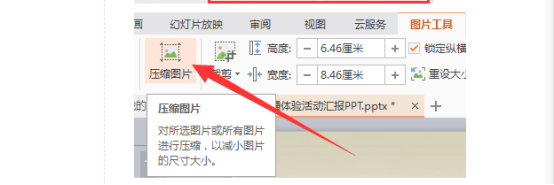
第三步:此时,会出现一个功能选项卡,可以选择压缩全部图片或者选中的图片。
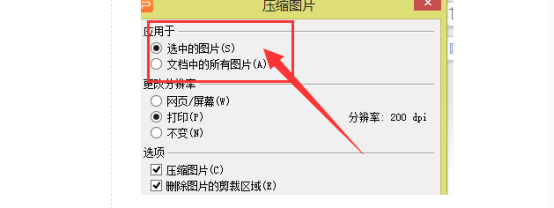
第四步:根据需要选择,如图所示,然后点击确定,图片压缩成功。

学会了PPT压缩的技能是不是很有用,能够让图片适合文档的呈现方式进行调整,可以或大或小,按照自己的需求整理文档排放图片。这在办公工作处理中是很重要的,需要学习的小伙伴学习得如何?是不是挺简单的,更多的吸收知识的养分,让我们更好的完成工作,同时我们也要多多交流,更好的掌握计算机知识。
以上就是ppt压缩如操作的详细内容,更多请关注小编网其它相关文章!

